반복 레코드 기능을 사용하면 정의된 일정에 따라 레코드를 자동으로 재생성할 수 있습니다.
Blue의 반복 레코드 기능을 사용하면 반복적인 작업을 자동화하여 매번 동일한 레코드를 수동으로 재생성할 필요가 없습니다. 이 기능은 유지 관리 점검이나 반복 작업과 같은 예정된 작업에 유용합니다. 반복 레코드는 체크리스트와 사용자 정의 필드 데이터를 자동으로 이월하여 동일한 구조를 유지합니다.
반복 레코드 생성하기
반복 레코드를 설정하려면 반복하려는 레코드를 열고 ••• 메뉴를 클릭한 다음 반복을 선택합니다:
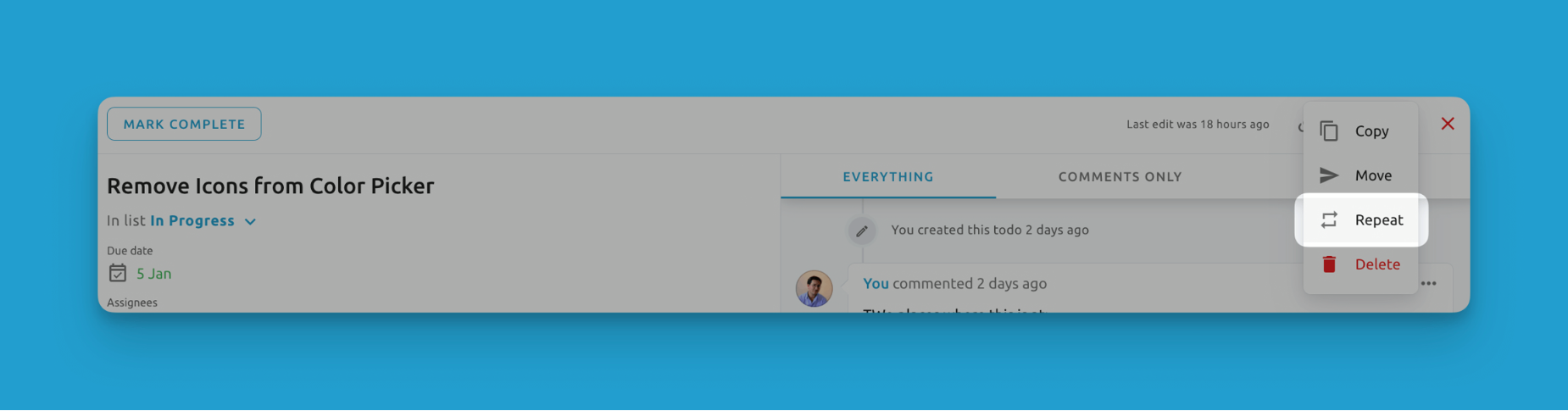
그러면 다음과 같은 옵션이 표시됩니다:
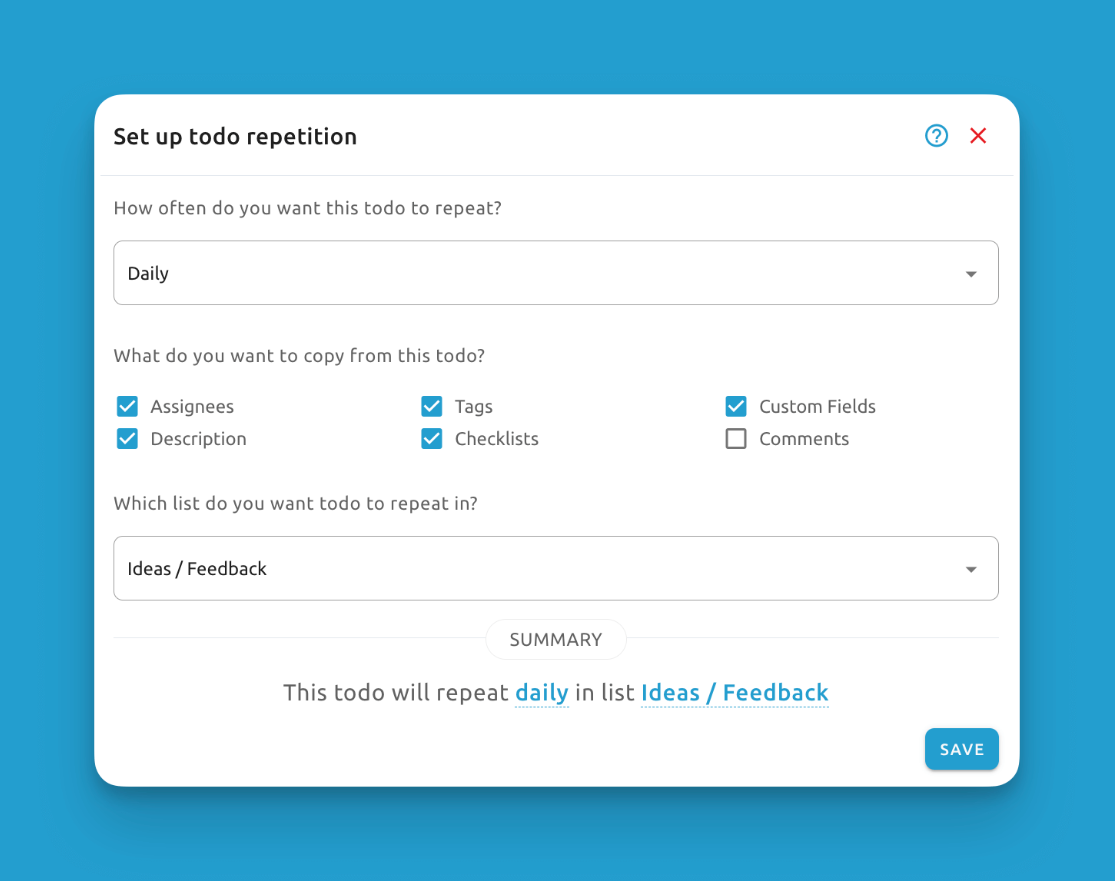
반복 간격
다음 중에서 선택할 수 있습니다:
- 매일
- 매주
- 매월
- 매년
또는 훨씬 더 많은 유연성과 사용자 정의 옵션을 제공하는 사용자 정의 반복 일정을 생성할 수 있습니다:
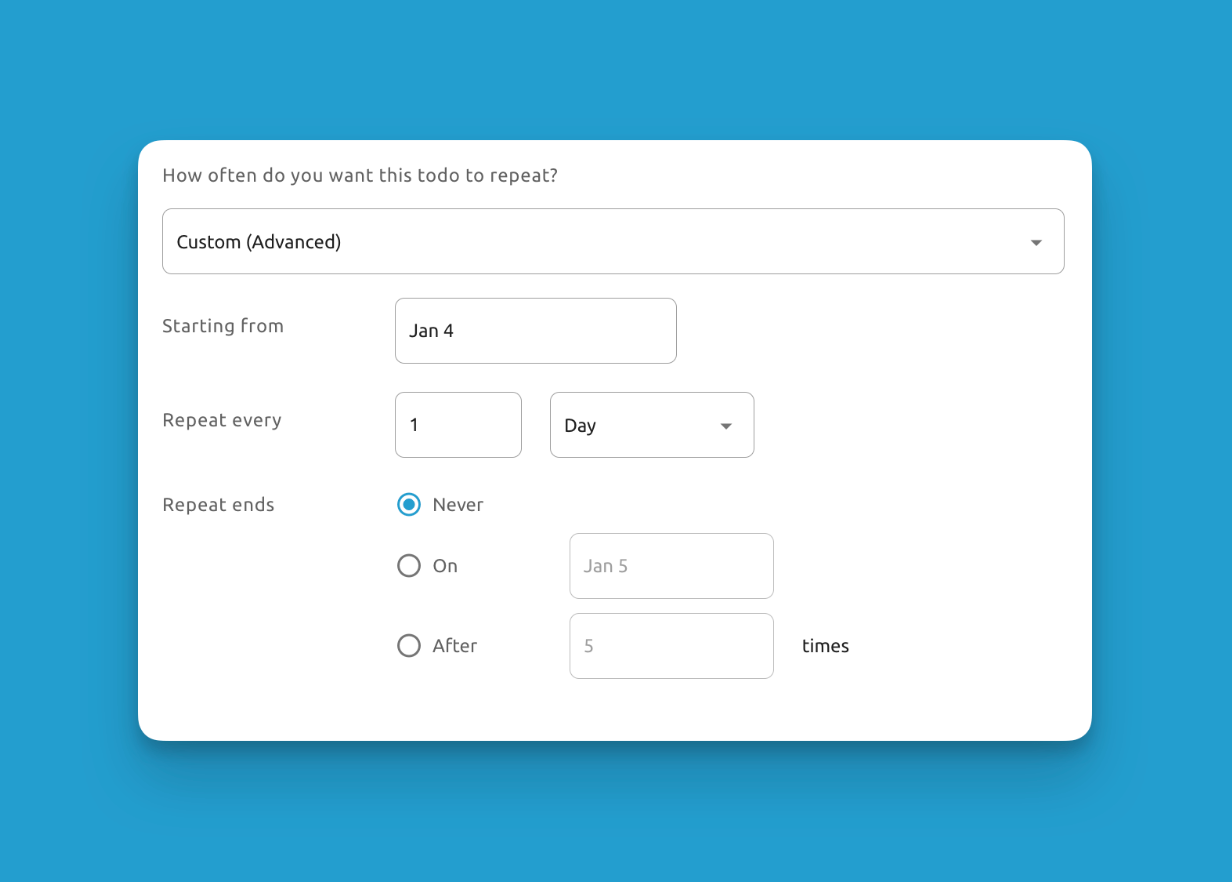
여기에서 다음을 선택할 수 있습니다:
- 시작일: 레코드가 반복을 시작해야 하는 정확한 날짜를 선택합니다.
- 반복 주기: 레코드가 매일, 매주, 매월 또는 매년 반복되어야 하는지 선택합니다.
- 종료 조건: 레코드가 무기한 반복되어야 하는지, 특정 날짜 또는 반복 횟수 후에 종료되어야 하는지 선택합니다.
복사 옵션
반복 작업이 재생성될 때 원본 작업에서 복사할 데이터를 선택할 수 있습니다:
- 담당자
- 태그
- 사용자 정의 필드
- 체크리스트
- 댓글
- 설명
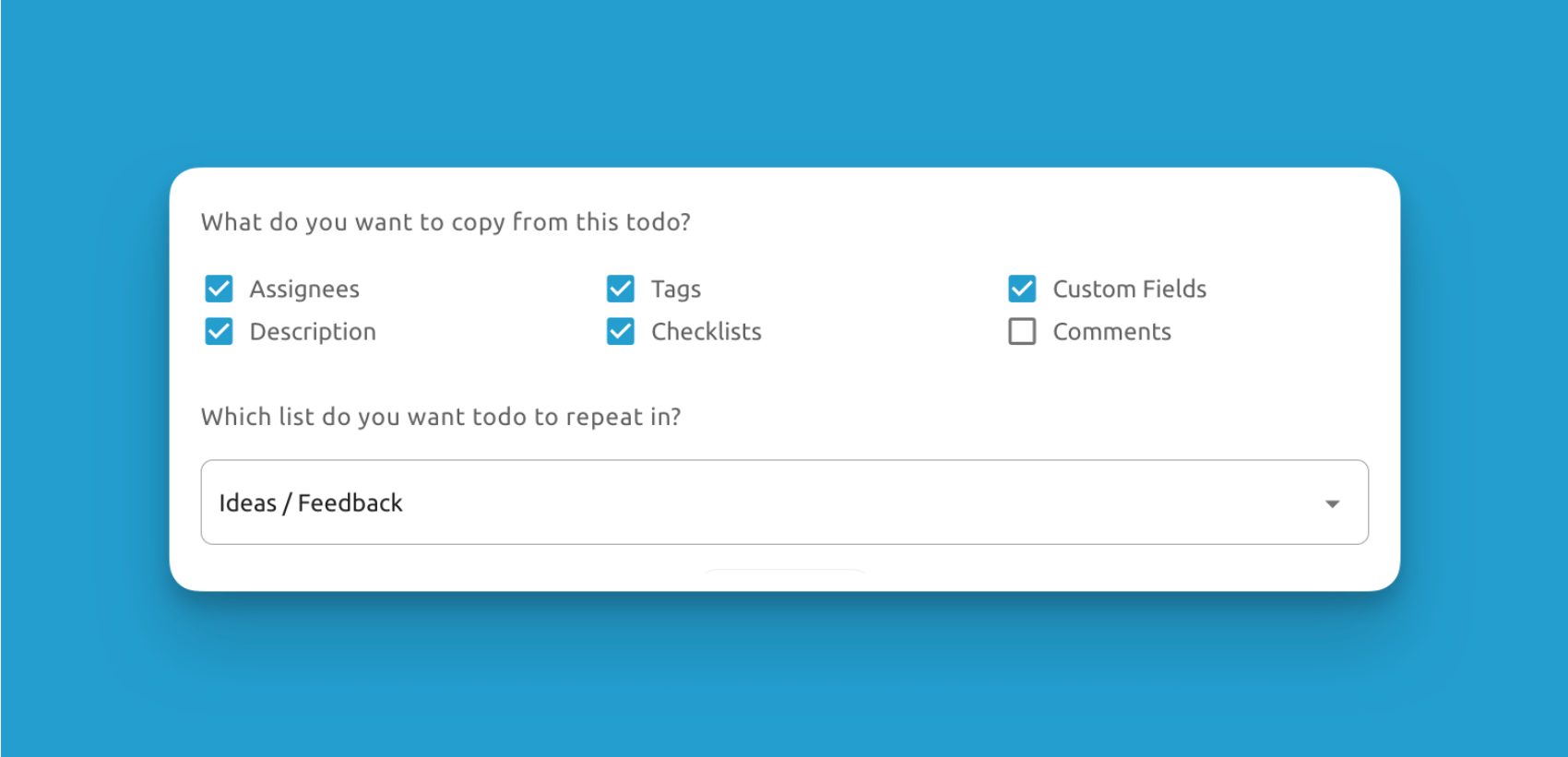
또한 레코드가 반복될 목록을 선택할 수 있습니다. 현재는 프로젝트 간이 아닌 동일한 프로젝트 내에서만 레코드 반복을 지원합니다.
활성 반복 레코드
반복 중인 레코드는 보드 뷰의 레코드 카드에 반복 기호가 표시됩니다:
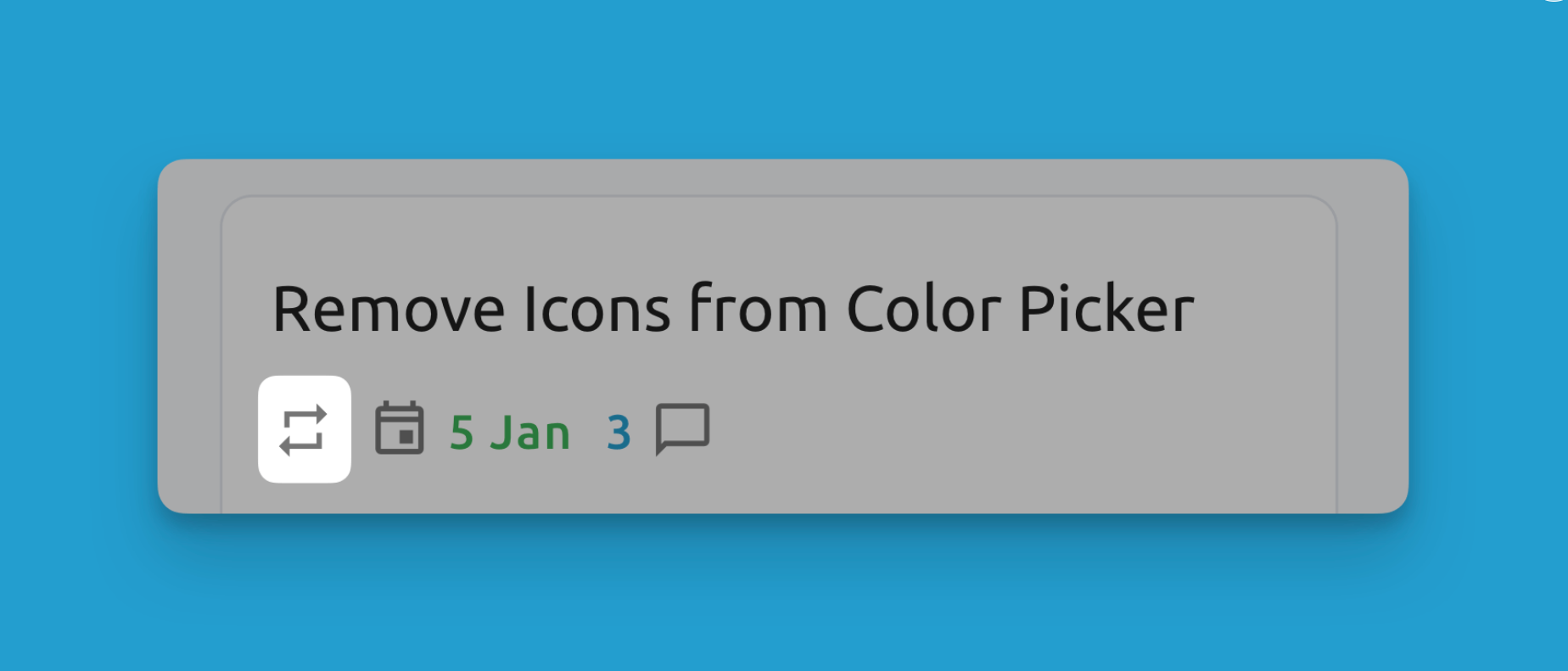
그리고 개별 레코드 내에서도 표시됩니다:
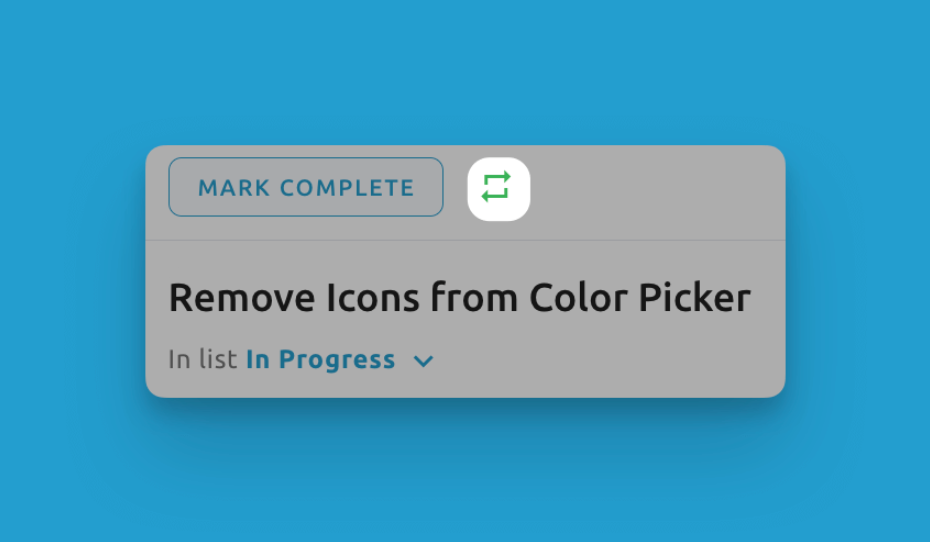
반복 중지하기
레코드 반복을 중지하려면:
- 원본 반복 레코드를 엽니다
- 반복 아이콘을 클릭합니다
- "반복 중지" 옵션을 선택합니다
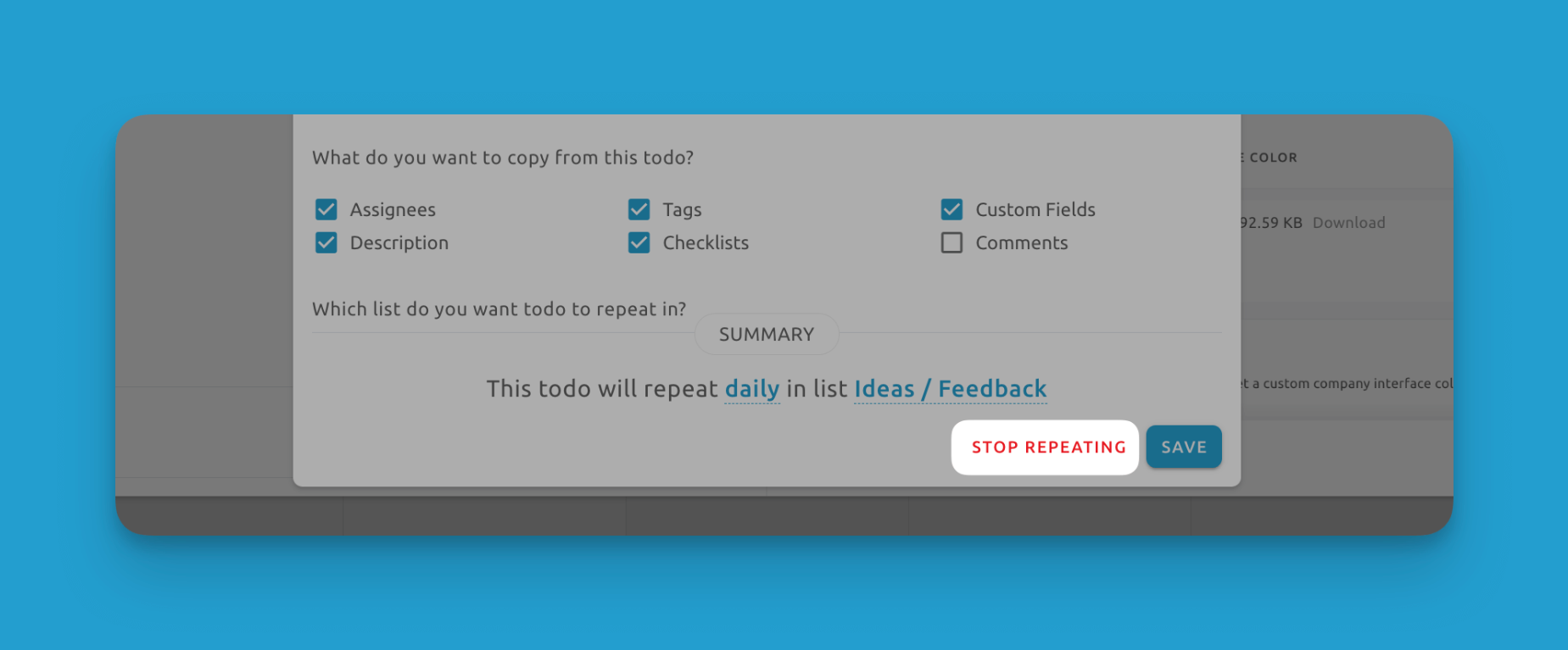
이렇게 하면 더 이상 반복 작업이 생성되지 않습니다.